
时间:2020-07-18 03:18:38 来源:www.win10xitong.com 作者:win10
我们在使用win10系统的时候,不少用户都遇到了Windows10系统云同步功能如何开启,要是遇到这个问题的用户对电脑知识不是很了解的话,可能自己就不知道怎么解决了。如果你不想找专业的人士来解决Windows10系统云同步功能如何开启的问题,直接用下面这个步骤:1、需要返回到win10系统的传统桌面位置,之后同时按下键盘上的win+I组合键打开电脑的设置窗口,在打开的设置窗口中,点击进入到账户选项中;2、在接下来打开的账户窗口中,首先点击左侧窗口中的“同步你的设置”,然后看到右侧窗口中,先保证右侧窗口“同步设置”处于开启状态,之后,拖动“Web浏览器设置”下面的滑块,使其处于“开”状态即可!一般情况下,这个“Web浏览器设置”的状态是出于关闭的就搞定了。要是你没有看懂,那再看看下面的具体Windows10系统云同步功能如何开启的详细解决步骤。
Win10系统使用同步功能的方法:
1、需要返回到win10系统的传统桌面位置,之后同时按下键盘上的win+I组合键打开电脑的设置窗口,在打开的设置窗口中,点击进入到账户选项中;
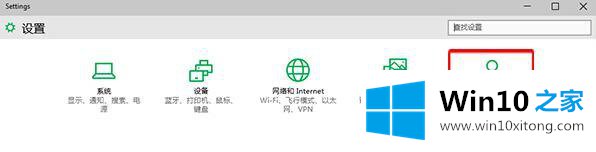
2、在接下来打开的账户窗口中,首先点击左侧窗口中的“同步你的设置”,然后看到右侧窗口中,先保证右侧窗口“同步设置”处于开启状态,之后,拖动“Web浏览器设置”下面的滑块,使其处于“开”状态即可!一般情况下,这个“Web浏览器设置”的状态是出于关闭的;
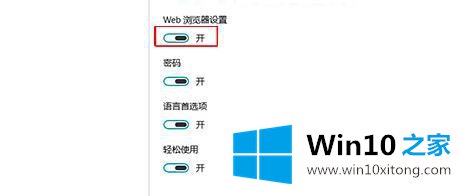
3、完成之后,重启一下自己的win10系统就可以了。
win10系统云同步功能非常有实用价值的,不熟悉Win10系统云同步功能怎么开启的小伙伴,一起阅读上文教程。
如果你遇到了Windows10系统云同步功能如何开启的问题不知道怎么办,那么可以好好阅读一下上面所说的方法,肯定是可以解决的。当然解决Windows10系统云同步功能如何开启的问题方法肯定是多种多样的,如果你有更好的办法,可以留言和小编一起来讨论。